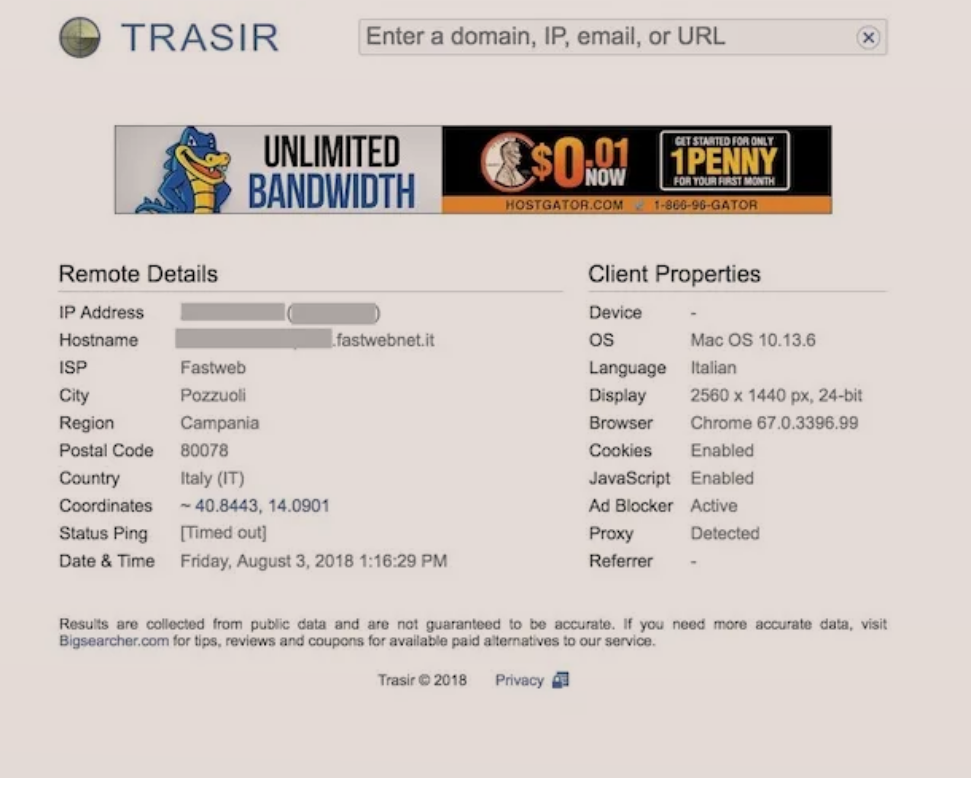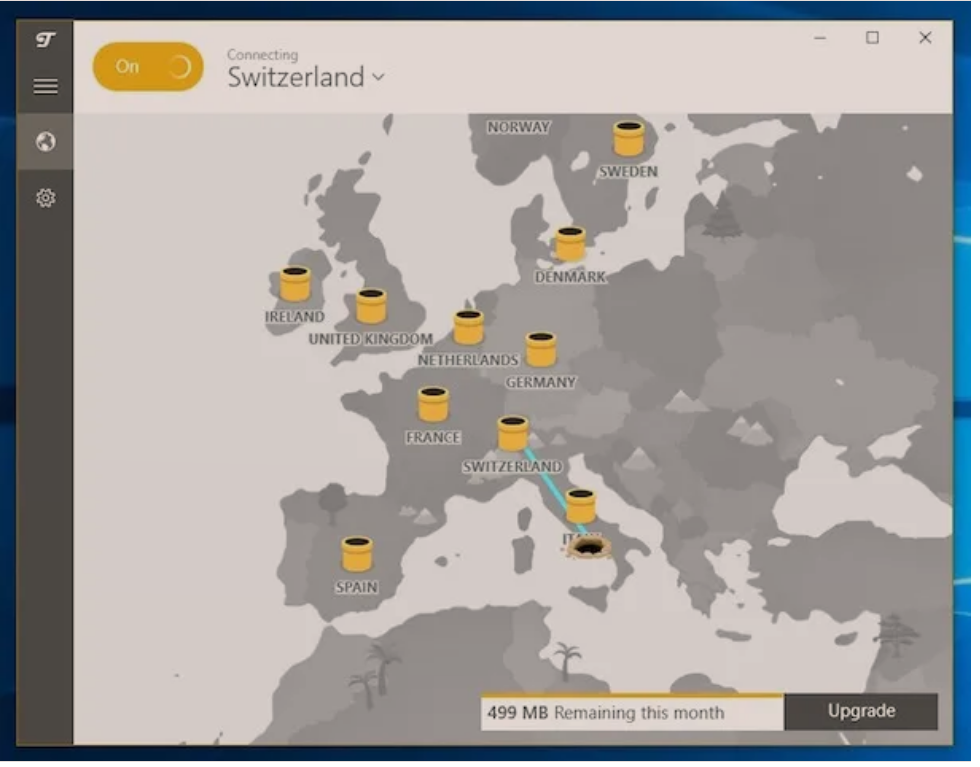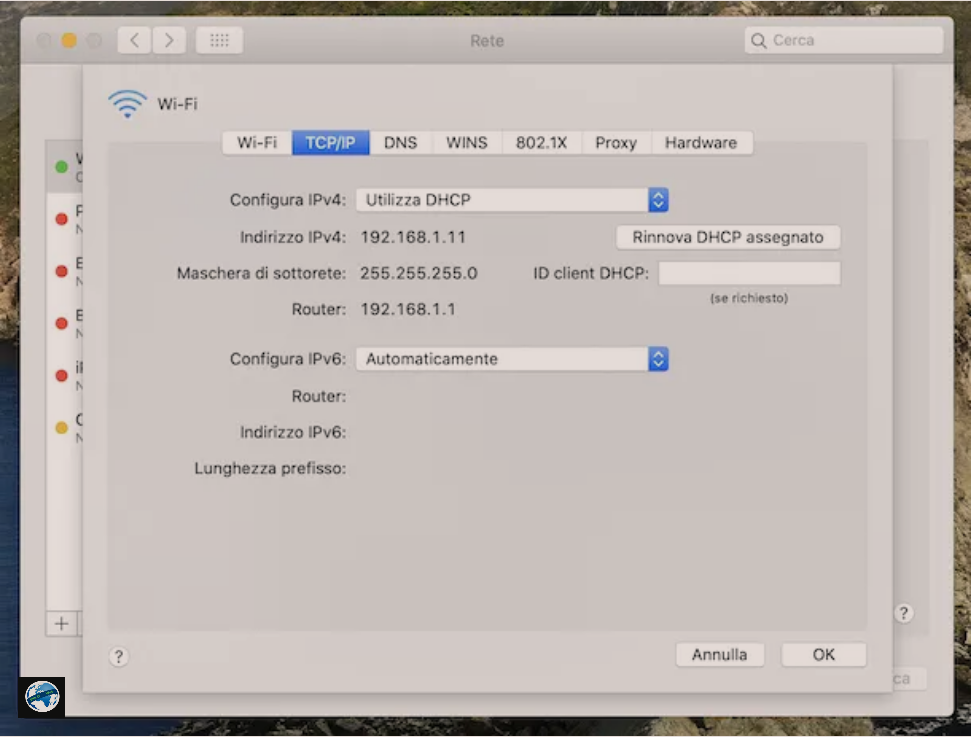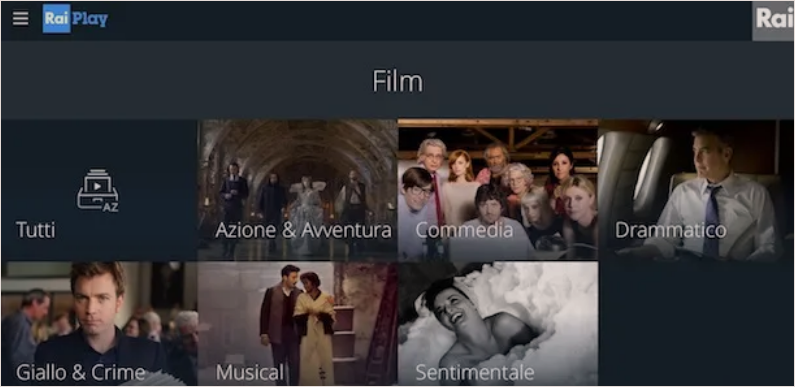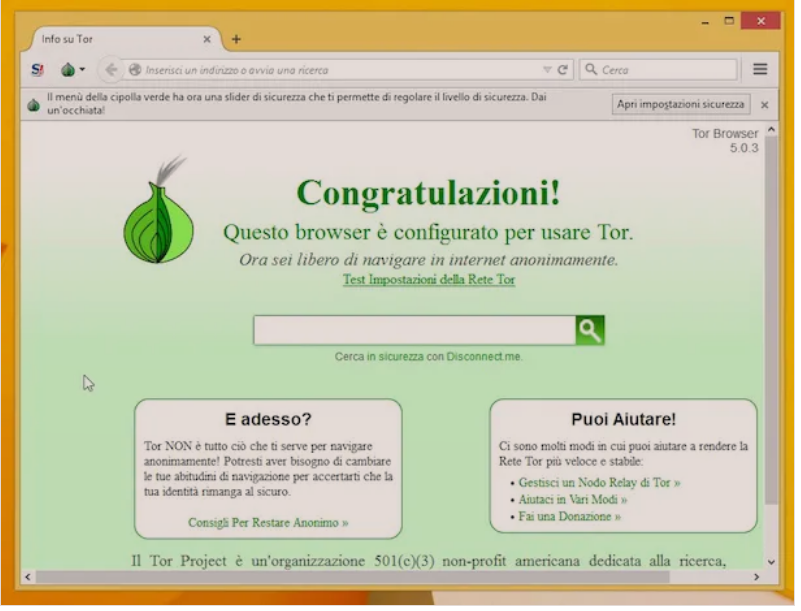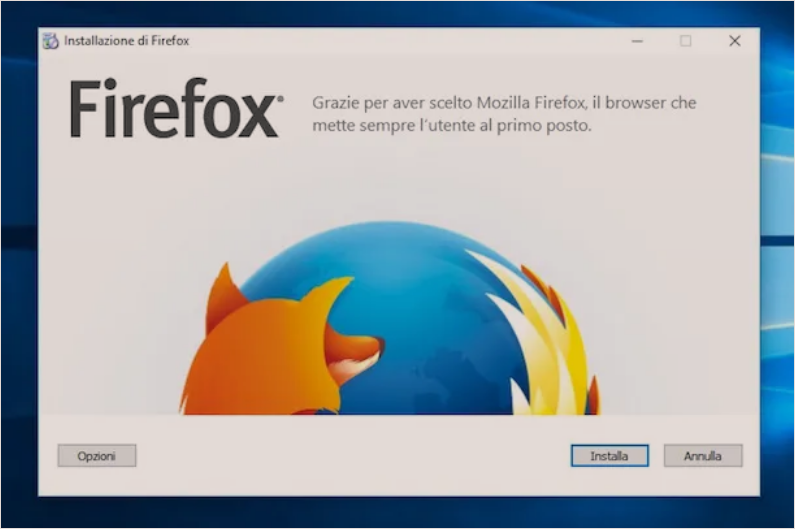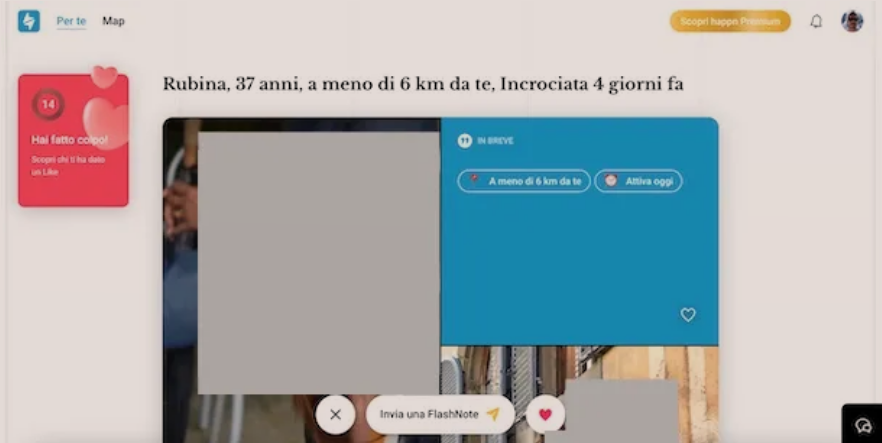Le te flasim se si te gjesh dhe shikosh adresen IP. Nese keni dëgjuar per adresën IP dhe nuk dini se cfar eshte, atehere po ju them se eshte nje adrese numerike ose alfanumerike që u caktohet kompjuterëve dhe të gjitha pajisjeve të tjera të lidhura në internet, për t’i identifikuar ato dhe për t’i lejuar ata që të bashkëveprojnë me njëri-tjetrin. Adresat IP mund të jenë dinamike, domethënë ato ndryshojnë me secilën lidhje, ose statike, domethënë fikse. Për më tepër, duhet të bëhet një dallim midis adresave IP publike, të cilat identifikojnë pajisjet në internet dhe adresave IP lokale, të cilat caktohen nga routerët për të identifikuar pajisjet e ndryshme brenda rrjetit të shtëpisë ose zyrës.
Të qenit në gjendje të identifikoni këto të dhëna mund të jetë e dobishme kur konfiguroni programe për të kontrolluar PC në distancë, firewall dhe shumë lloje të tjera të aplikacionesh. Nese deshironi te shikoni adresen IP unë mund t’ju jap të gjitha shpjegimet që ju nevojiten. Me udhëzuesin e sotëm, do të shpjegoj se si të keni sukses në këtë qëllim dhe gjithashtu se si të identifikoni adresën IP të një faqe në internet, router ose printer.
Permbajtja
- Si të gjesh adresen IP publike (dinamike dhe statike)
- Si te gjesh adresen IP lokale (dinamike dhe statike)
- Windows
- Mac
- Android
- iOS/iPadOS
- Router
- Si të gjesh adresen IP të printerit
- Si të gjesh adresen IP të routerit
- Si të gjesh adresen IP të një siti
Si të gjesh adresen IP publike (dinamike dhe statike)
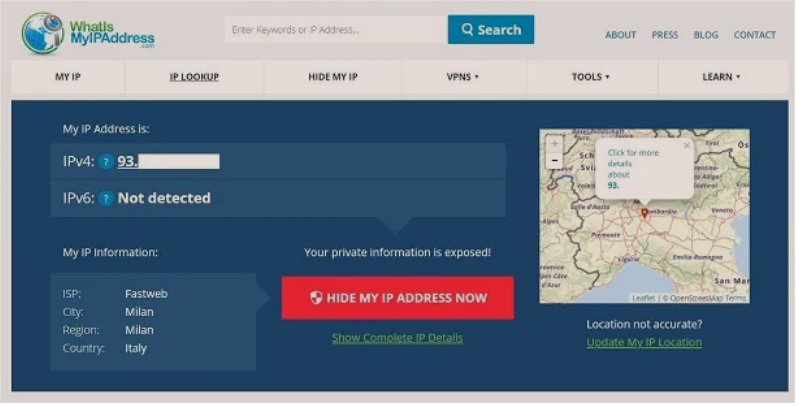 Gjithçka që duhet të bëni për të parë adresen IP publike – qoftë dinamike apo statike është të lidheni me një faqe në Internet, ose më mirë, me një shërbim Web, i cili ju lejon të merrni këtë informacion pa u përdorur ndonjë softuer.
Gjithçka që duhet të bëni për të parë adresen IP publike – qoftë dinamike apo statike është të lidheni me një faqe në Internet, ose më mirë, me një shërbim Web, i cili ju lejon të merrni këtë informacion pa u përdorur ndonjë softuer.
Megjithëse ka shumë, shërbimi që unë ju rekomandoj të provoni eshte What Is My IP Address dhe ju lejon të keni informacione shumë të hollësishme mbi adresën IP, ISP-së së cilës i përket (dmth. Kompania telefonike që ofron lidhjen e internetit) dhe madje edhe pozicionin gjeografik të përdoruesit, i cili shfaqet në një hartë. Por kini kujdes: ajo që ofrohet nuk është vendndodhja e saktë e kompjuterit, por vendndodhja ku nyja e rrjetit në të cilën ndodhet lidhja në përdorim.
Për të parë adresën IP, thjesht shkoni në What Is My IP Address dhe prisni që kjo e fundit të ngarkohet. Sapo të bëhet kjo, nën My IP Address is do t’ju tregohet adresa juaj IP publike. Ky informacion është i ndarë në dy pika: IPv4 dhe IPv6. Në përgjithësi, adresa juaj IP duhet të tregohet pranë IPv4 në format numerik. Nëse e keni aktivizuar shërbimin IPv6 në linjën tuaj të Internetit, do t’ju shfaqet adresa alfanumerike pranë formulimit përkatës.
Nëse dëshironi të shihni edhe më shumë detaje në lidhje me adresën tuaj IP, pasi të jeni lidhur me faqen kryesore të What Is My IP Adresa, klikoni në butonin Show Complete IP Details ndodhet në qendër. Sapo të bëhet kjo, ju do të ridrejtoheni në një faqe me informacione më të sakta mbi kompaninë që ju siguron lidhjen e internetit dhe vendndodhjen gjeografike të përdoruesit me një tregues të kuq në hartë që identifikon zonën ku nyja e rrjetit që shpërndan internet është i vendosur adresa IP në fjalë.
Nëse shërbimi për të parë adresën IP që sapo kam propozuar nuk ju ka tërhequr veçanërisht vëmendjen, mund të provoni faqen My IP. Kjo është një zgjidhje që, e ngjashme me atë të treguar tashmë në rreshtat e mëparshëm, ju lejon të shihni adresën IP shpejt dhe lehtë dhe drejtpërdrejt nga shfletuesi i internetit. Për ta bërë këtë, gjithçka që duhet të bëni është të arrini në faqen në fjalë.
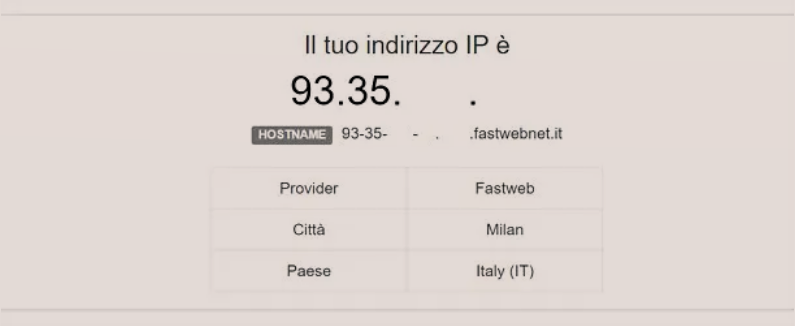
Në faqen që hapet, ju do të gjeni adresën tuaj IP nën titullin Adresa juaj IP është/Il tuo Indirizzo IP è, emri i vendndodhjes ku ndodhet njësia e kontrollit, në të cilën lidhja juaj i përket pranë hyrjes së qytetit dhe emrin e ofruesit tuaj të Internetit pranë shënimeve të Providerit dhe Emrit të Hostit.
Siç mund ta shihni, ky është një burim i shpejtë dhe i menjëhershëm që ju lejon të dini adresën tuaj IP në kohën e një klikimi. Kjo faqe në internet nuk ofron veçori shtesë për të parë më shumë informacion në lidhje me adresën tuaj IP, pasi të gjitha informacionet kryesore janë tashmë të pranishme në ekranin që kam treguar.
Si te gjesh adresen IP lokale (dinamike dhe statike)
Nëse, nga ana tjetër, jeni të interesuar të kuptoni se si të gjesh dhe shikosh adresen IP lokale, ajo që duhet të bëni është të lexoni me kujdes sugjerimet që do t’ju tregoj në kapitujt vijues, bazuar në pajisjen në të cilën dëshironi të merrni këto të dhëna.
Windows
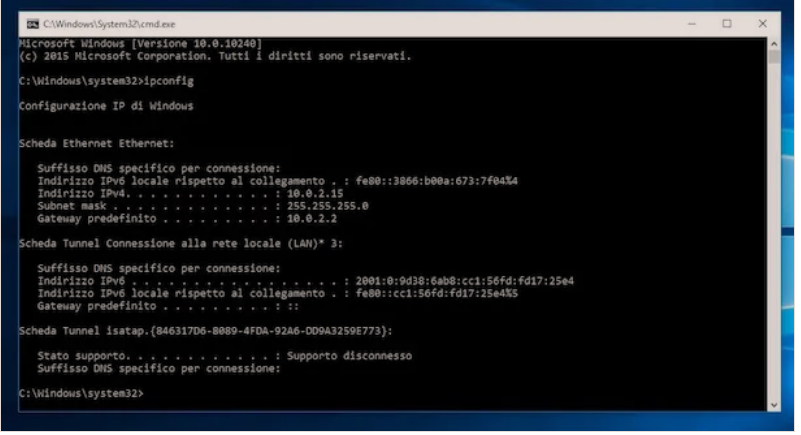 Nëse jeni duke përdorur një kompjuter Windows, dijeni që mund të merrni adresën IP lokale të kësaj të fundit thjesht duke përdorur Command Prompt.
Nëse jeni duke përdorur një kompjuter Windows, dijeni që mund të merrni adresën IP lokale të kësaj të fundit thjesht duke përdorur Command Prompt.
Për ta bërë këtë, hyni në fushën e kërkimit bashkangjitur menusë Start, e vendosur pranë butonit Start ose bashkangjitur menusë që hapet duke klikuar mbi të, shtypni cmd në kutinë e tekstit dhe klikoni në rezultatin e kërkimit që korrespondon me artikullin Command Prompt.
Në dritaren që hapet, shtypni komandën ipconfig dhe më pas shtypni butonin Enter/Invio në tastierën e PC. Pasi të bëhet kjo, ju do të shihni të gjitha informacionet në lidhje me rrjetin e sistemit tuaj. Adresa IP e kompjuterit tuaj është ajo e shënuar pranë Adresës IPv4, për shembull 192.168.1.10.
Mac
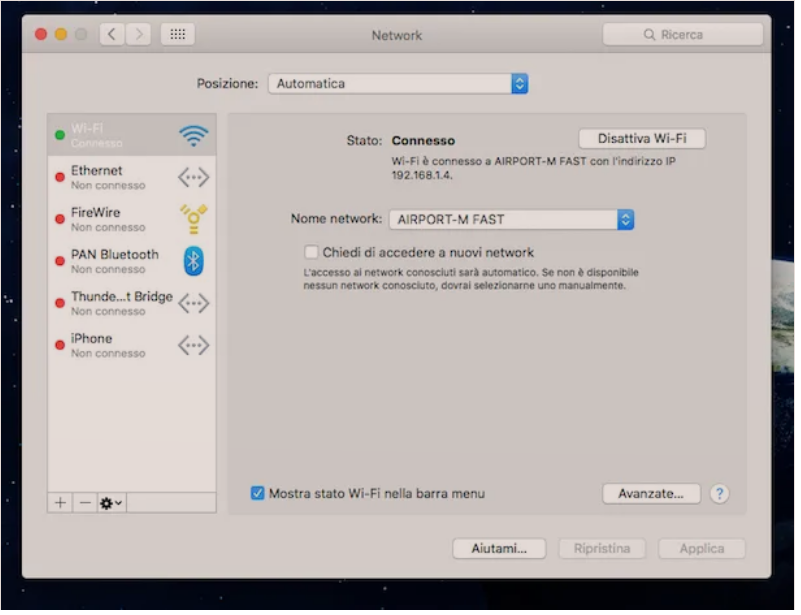 Nëse jeni duke përdorur një Mac, për të shfaqur adresën IP të tij lokale duhet të shkoni në panelin e cilësimeve të sistemit operativ, specifikisht do t’i gjeni këto informacione në seksionin Rrjeti i Preferencave të Sistemit/Rete di Preferenze di sistema.
Nëse jeni duke përdorur një Mac, për të shfaqur adresën IP të tij lokale duhet të shkoni në panelin e cilësimeve të sistemit operativ, specifikisht do t’i gjeni këto informacione në seksionin Rrjeti i Preferencave të Sistemit/Rete di Preferenze di sistema.
Për ta bërë këtë, prandaj, hyni në Launchpad dhe shtypni Preferencat e Sistemit, pastaj klikoni në ikonën e mollës së kafshuar në shiritin e sipërm të menusë dhe zgjidhni artikullin Preferencat e sistemit. Pasi të shfaqet dritarja e Preferencave të Sistemit, klikoni në ikonën e Rrjetit dhe zgjidhni lidhjen në përdorim, për shembull Wi-Fi, nga shiriti anësor i majtë.
E vetmja gjë që duhet të bësh tani është të lexosh me kujdes informacionin që gjen në zonën e ekranit në të djathtë: nën titullin që lidhet me statusin e lidhjes, do të gjesh adresën IP lokale që është caktuar në Mac-in tuaj.
Android
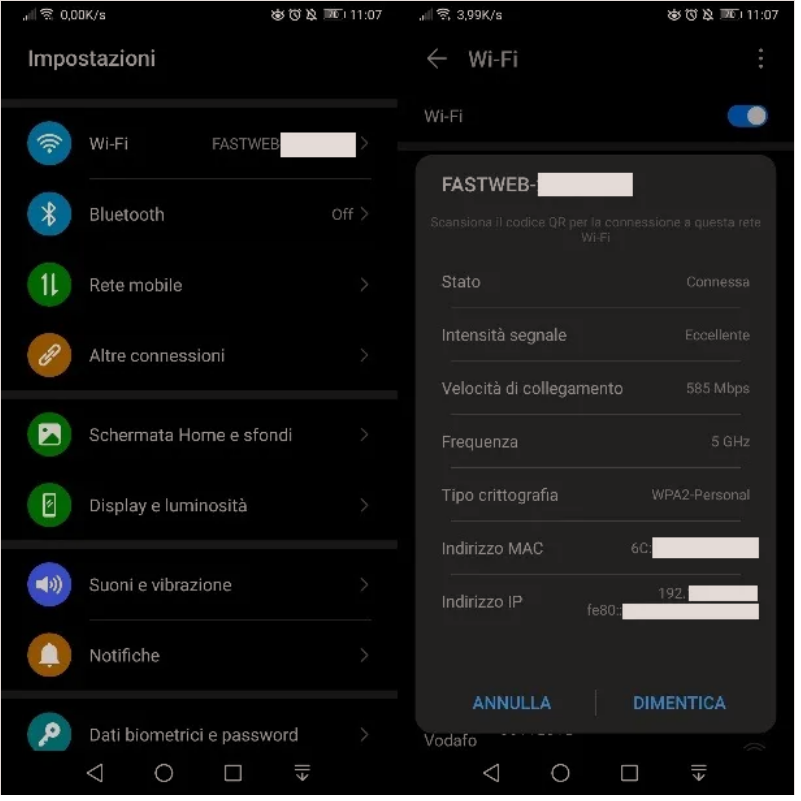 Nëse doni të dini se cila është adresa IP e smartphone ose tabletit tuaj Android, ju mund ta merrni me lehtësi këtë informacion vetëm nga paneli i cilësimeve të sistemit operativ, pa pasur nevojë të përdorni ndonjë aplikacion të palës së tretë.
Nëse doni të dini se cila është adresa IP e smartphone ose tabletit tuaj Android, ju mund ta merrni me lehtësi këtë informacion vetëm nga paneli i cilësimeve të sistemit operativ, pa pasur nevojë të përdorni ndonjë aplikacion të palës së tretë.
Për ta bërë këtë, trokitni lehtë mbi ikonën e ingranazhit në ekranin kryesor ose në sirtar dhe zgjidhni artikullin Wi-Fi nga ekrani i Cilësimeve të Android. Në këtë pikë, trokitni lehtë mbi rrjetin me të cilin jeni aktualisht i lidhur dhe lëvizni nëpër informacionin e ndryshëm që ju tregohet: ju do të gjeni adresën IP pranë formulimit me të njëjtin emër.
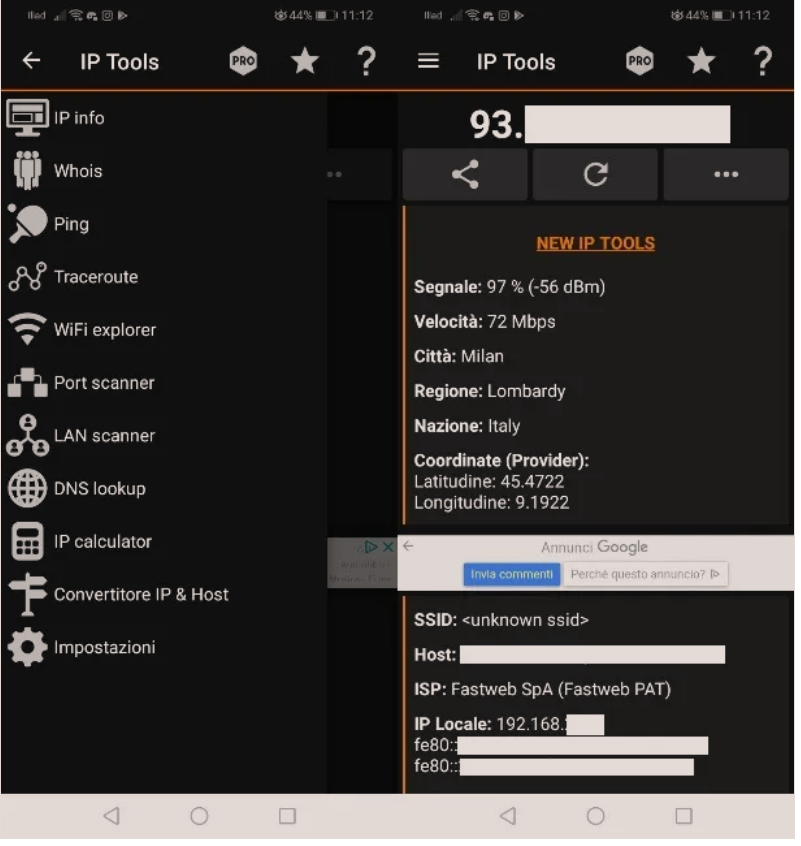
Përndryshe, ju mund të përdorni përdorimin e disa aplikacioneve të përdorura pikërisht për qëllimin në fjalë. Përsëri, ka shumë zgjidhje ku mund të drejtoheni, por unë ju rekomandoj të përdorni aplikacionin IP Tools: WIfi Scanner. Kjo ju lejon të zbuloni adresën IP lokale të rrjetit por edhe atë publik dhe ofron informacione të ndryshme në lidhje me ISP, serverin DNS dhe parametrat e tjerë të lidhjes.
Aplikacioni gjithashtu përfshin një seri mjetesh të dobishme për të krijuar nje ping te lidhjes (d.m.th. kontrolloni kohët e fshehtësisë), për të njohur informacione të hollësishme në një adresë IP përmes sistemit Whois, për të parë statistikat mbi të dhënat e dërguara dhe të marra dhe shumë më tepër. Pas fillimit të aplikacionit, ju do të gjeni vlerën e adresës IP pranë formulimit Local IP.
iOS/iPadOS
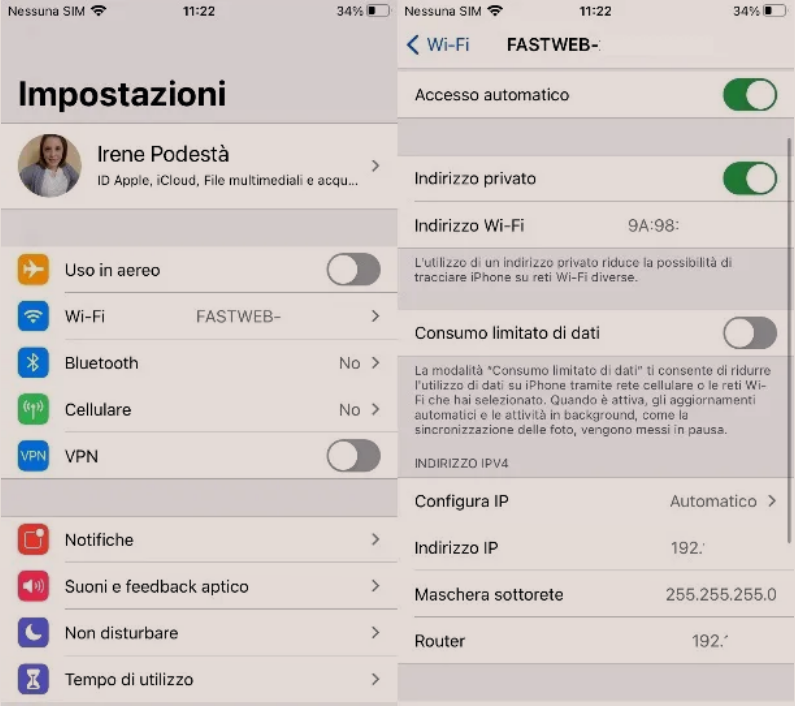 Nëse jeni duke përdorur një iPhone ose iPad dhe dëshironi të shihni adresën tuaj IP lokale, nuk ju duhen ndonjë aplikacion për ta bërë këtë. E vetmja gjë që duhet të bësh është të gjesh këtë informacion direkt nga paneli i cilësimeve iOS/iPadOS.
Nëse jeni duke përdorur një iPhone ose iPad dhe dëshironi të shihni adresën tuaj IP lokale, nuk ju duhen ndonjë aplikacion për ta bërë këtë. E vetmja gjë që duhet të bësh është të gjesh këtë informacion direkt nga paneli i cilësimeve iOS/iPadOS.
Për ta bërë këtë, trokitni lehtë mbi ikonën e ingranazhit, të cilën e gjeni në ekranin kryesor dhe zgjidhni artikullin Wi-Fi në ekranin e panelit të cilësimeve të sistemit operativ. Pasi të jetë bërë kjo, trokitni lehtë mbi rrjetin në të cilin është lidhur iPhone ose iPad dhe lëvizni në ekran derisa të gjeni vlerën që kërkoni, pranë shkrimit adresa IP.
Router
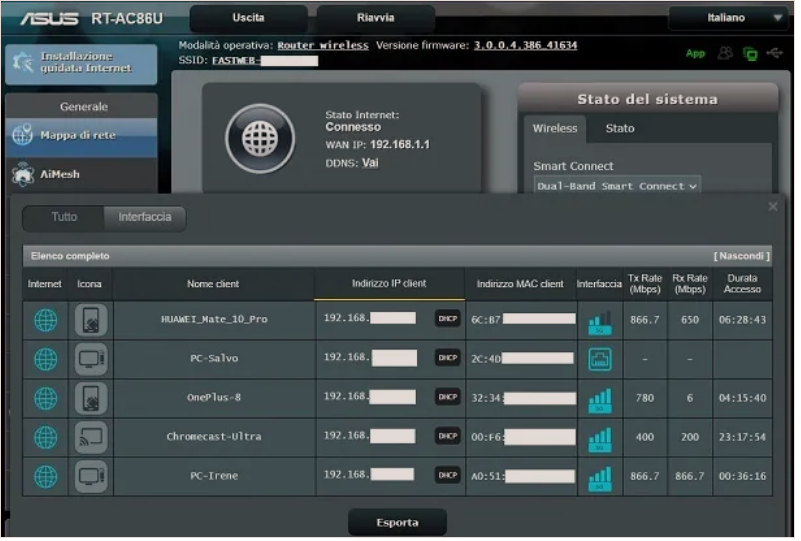 Përveç zgjidhjeve që ju kam treguar në kapitujt e mëparshëm, dijeni që mund të gjeni adresat lokale të pajisjeve të lidhura në një rrjet duke hyrë drejtpërdrejt në panelin e menaxhimit të routerit. Nëse nuk dini si të hyni në router, ju këshilloj të lexoni me kujdes këshillat që ju kam treguar në tutorialin tim mbi këtë temë.
Përveç zgjidhjeve që ju kam treguar në kapitujt e mëparshëm, dijeni që mund të gjeni adresat lokale të pajisjeve të lidhura në një rrjet duke hyrë drejtpërdrejt në panelin e menaxhimit të routerit. Nëse nuk dini si të hyni në router, ju këshilloj të lexoni me kujdes këshillat që ju kam treguar në tutorialin tim mbi këtë temë.
Jini të vetëdijshëm se procedura për identifikimin e IP-ve të caktuara për pajisjet në një rrjet ndryshon nga router në router. Prandaj, në rreshtat e ardhshëm do t’ju jap disa sugjerime se si ta bëni këtë në një router ASUS, por ju mund ta merrni këtë shembull timin për të qenë në gjendje të gjeni edhe seksionin e saktë në panelin e routerit në zotërimin tuaj.
Duke thënë këtë, pasi të keni hyrë në router, klikoni në artikullin Harta e Rrjetit, në menunë e majtë dhe shtypni butonin View list/Visualizza lista, i vendosur në qendër të ekranit. Në ekranin e ri që do t’ju shfaqet, do të gjeni një listë të të gjitha pajisjeve të lidhura me routerin: pranë emrit të secilës, në kolonën e adresës IP të Klientit, do të gjeni informacionin që kërkoni.
Si të gjesh adresen IP të printerit
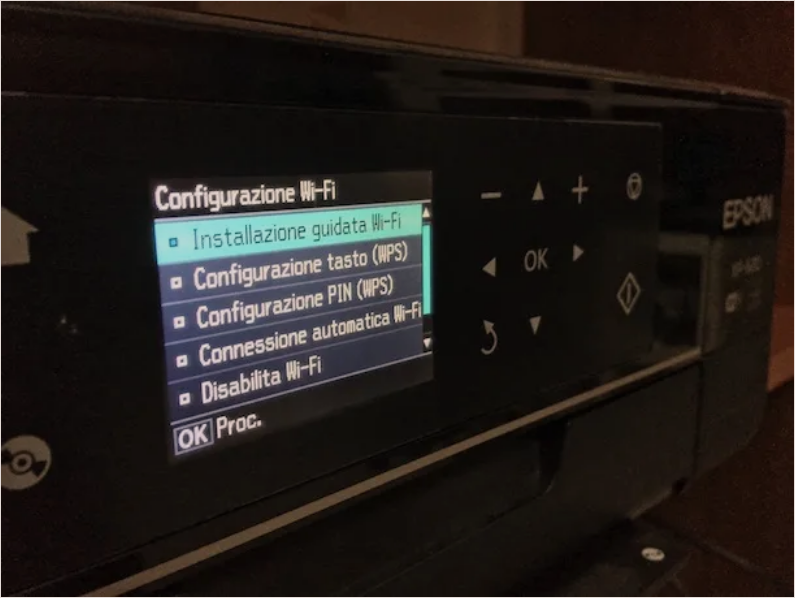 Nese te duhet të gjesh adresen IP të printerit, në mënyrë që ta konfigurosh atë ose të kryesh veprime të tjera, dije se nuk është e vështirë të identifikosh një adresë IP lokale të një printeri: të gjitha procedurat janë të thjeshta dhe të menjëhershme dhe mund të kryhen nga routeri, nga PC ose nga smartphone ose tabletë.
Nese te duhet të gjesh adresen IP të printerit, në mënyrë që ta konfigurosh atë ose të kryesh veprime të tjera, dije se nuk është e vështirë të identifikosh një adresë IP lokale të një printeri: të gjitha procedurat janë të thjeshta dhe të menjëhershme dhe mund të kryhen nga routeri, nga PC ose nga smartphone ose tabletë.
Si të gjesh adresen IP të routerit
 Jini të vetëdijshëm se është gjithashtu e mundur të gjesh adresen IP të routerit. Ky informacion mund të jetë i dobishëm, për shembull, nëse keni nevojë të hyni në panelin e routerit për të kryer disa operacione të tilla si shikimi i klientëve të lidhur ose hapja e porteve të firewall, për të cilat ju thashë në këtë manual.
Jini të vetëdijshëm se është gjithashtu e mundur të gjesh adresen IP të routerit. Ky informacion mund të jetë i dobishëm, për shembull, nëse keni nevojë të hyni në panelin e routerit për të kryer disa operacione të tilla si shikimi i klientëve të lidhur ose hapja e porteve të firewall, për të cilat ju thashë në këtë manual.
Në përgjithësi, në Windows ju thjesht duhet të hapni Command Prompt, të lëshoni komandën ipconfig dhe të kontrolloni vlerën e dukshme pranë hyrjes Porta e parazgjedhur/Gateway predefinito; në macOS duhet të shkoni, në vend të kësaj, te System Preferences> Network, duhet të zgjidhni rrjetin tuaj nga shiriti anësor i majtë, shtypni butonin Advanced/Avanzate, zgjidhni skedën TCP/IP dhe lokalizoni artikullin Router. Në Android dhe iOS /iPadOS mund të gjeni adresën IP të routerit në të cilin janë lidhur pajisjet në përdorim duke shkuar në të njëjtat panele që ju tregova në kapitujt e mëparshëm.
Si të gjesh adresen IP të një siti
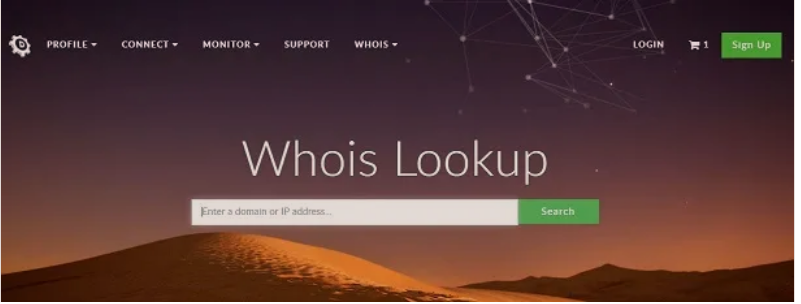 Dëshironi të dini adresën IP të caktuar te një faqe interneti, procedura për të ndjekur është shumë e thjeshtë, pasi do të duhet të përdorni një nga shumë shërbimet e internetit Whois të përdorura për këtë qëllim. Ajo që ju sugjeroj të përdorni është shërbimi Domaintools Whois Lookup të cilin mund ta arrini në kete link.
Dëshironi të dini adresën IP të caktuar te një faqe interneti, procedura për të ndjekur është shumë e thjeshtë, pasi do të duhet të përdorni një nga shumë shërbimet e internetit Whois të përdorura për këtë qëllim. Ajo që ju sugjeroj të përdorni është shërbimi Domaintools Whois Lookup të cilin mund ta arrini në kete link.
Në këtë rast, gjithçka që duhet të bëni është të shtypni domenin e nivelit të parë dhe të dytë të faqes në internet, adresën IP të së cilës dëshironi të gjeni, për shembull [ domain name ]. Shtesa, në kutinë e duhur të tekstit dhe shtypni butonin Kërko/Search. Në këtë pikë, do t’ju shfaqet një ekran me të gjitha informacionet në lidhje me domenin: ju do të gjeni të dhënat që kërkoni në adresën IP.